Gmailのミュートとは?アーカイブとの違い・解除方法について。
- Gmailのミュートとは?
- ミュートとアーカイブの違いがわからない
- ミュートを解除したい
Gmailのミュートを使えば、不要なメールを非表示にして効率よくメールを使うことができます。
今回は、Gmailのミュートとは?アーカイブとの違い・解除方法について紹介します!
Gmailのミュートとは?アーカイブとの違い・解除方法
Gmailのミュートとは?
そもそも、Gmailのミュートとは何でしょうか?
Gmailのミュートとは「メールを表示しない」という意味です。
例えば、見る必要がないメールのCCに自分が入っているパターンがあります。この場合、メールが返信されるたびに自分にもメールが届いて邪魔になります。そんなときにミュートを使います。
ミュートすると、一連のメールが「受信トレイ」には表示されなくなります。なので通常はそのメールが見えなくなります。
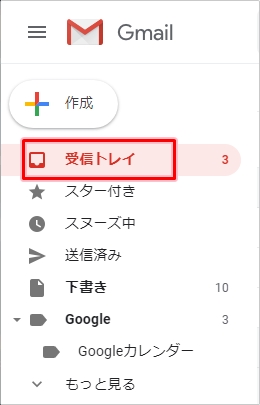
メールは「受信トレイ」には入らないかわりに「すべてのメール」に入ります。
なのでメールが届かないわけでも削除されるわけでもありません。普段見ている「受信トレイ」に表示されないだけです。
Gmailのミュートは受信トレイに表示しないという機能でした。
ミュートとアーカイブの違い
Gmailの「ミュート」と似た機能に「アーカイブ」があります。
「ミュート」と「アーカイブ」の違いは何でしょうか?
ミュートは前述のとおり、受信トレイから消える機能です。その後、メールがどれだけ続いても受信トレイに入ることはありません。
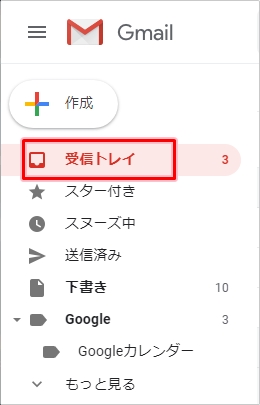
一方、アーカイブはミュート同様、受信トレイから消えますが、過去のメールのみが消えます。アーカイブしたあとに新たに届いたメールは受信トレイに届きます。この点がミュートとアーカイブが違う点です。
- ミュート・・・これから届くメールも受信トレイに表示されない
- アーカイブ・・・これから届くメールは受信トレイに表示される
これから届くメールが表示されるか表示されないかが「ミュート」と「アーカイブ」の違いでした。
ミュートする方法
Gmailでは簡単にミュートすることができます。
ミュートしたいメール、もしくはスレッドにチェックを入れ、右上のボタンをおして「ミュート」をおします。
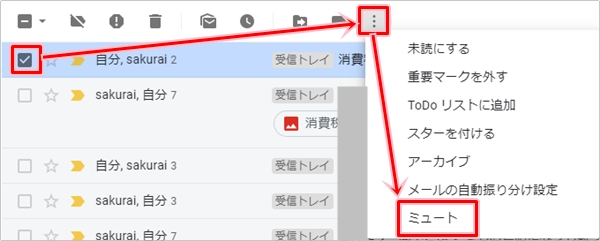
これで一連のスレッドを丸ごとミュートできました。
ミュートしたメールを見る方法
Gmailでミュートしたメールは、普段は隠れている「すべてのメール」をあえて表示すれば見ることができます。
「すべてのメール」は「もっと見る」をおします。
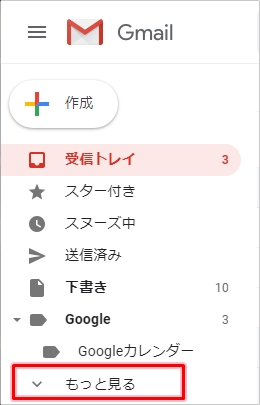
すると「すべてのメール」が表示されます。ここにミュートしたメールは表示されます。
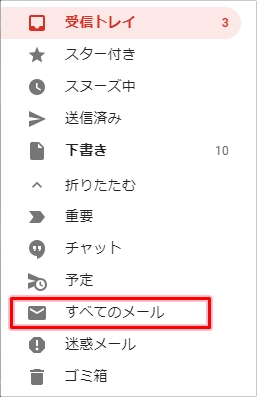
ミュートを解除する
ミュートしたメールを解除したい場合も簡単に解除することができます。
ミュートしたいメールを選択し、右上のボタンをおして「ミュートを解除」をおします。
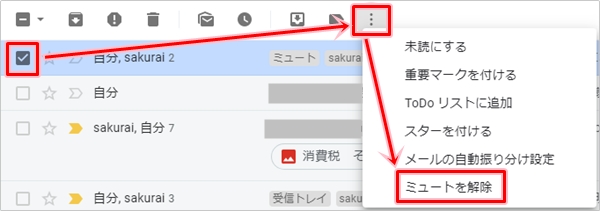
これで、ミュートしたメールを解除できました。
以上、Gmailのミュートとは?アーカイブとの違いについてでした。
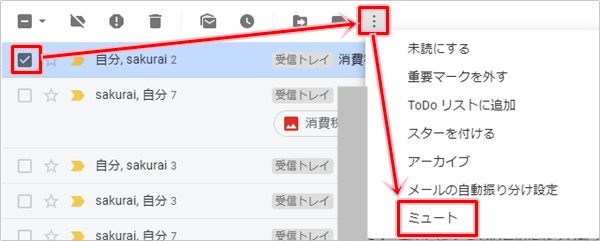

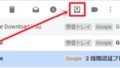
コメント